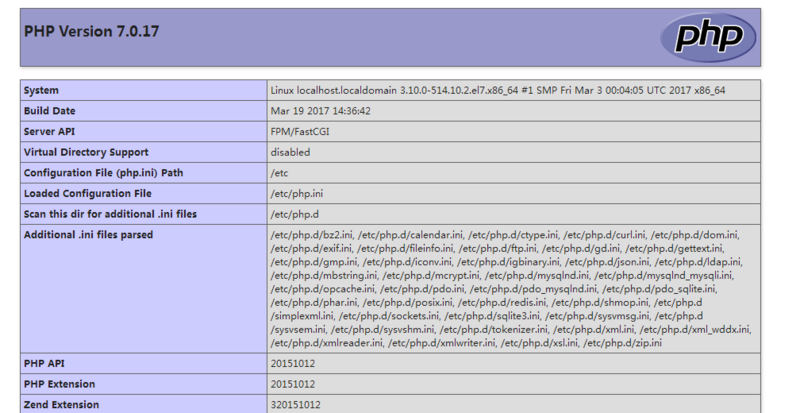记录下在CentOS 7 安装 LNMP 环境(PHP7 + MySQL5.7 + Nginx1.10)过程笔记。
工具
-
VMware版本号 : 12.0.0
-
CentOS版本 : 7.0
一、修改 yum 源
2
3
4
2[root@localhost ~]# rpm -Uvh https://dl.fedoraproject.org/pub/epel/epel-release-latest-7.noarch.rpm
3[root@localhost ~]# rpm -Uvh https://mirror.webtatic.com/yum/el7/webtatic-release.rpm[root@localhost ~]# rpm -Uvh http://dev.mysql.com/get/mysql57-community-release-el7-9.noarch.rpm
4
Webtatic:https://webtatic.com
MySQL:https://dev.mysql.com/downloa…
二、安装 Nginx、MySQL、PHP
2
3
4
2[root@localhost ~]# yum -y install mysql-community-server
3[root@localhost ~]# yum -y install php70w-devel php70w.x86_64 php70w-cli.x86_64 php70w-common.x86_64 php70w-gd.x86_64 php70w-ldap.x86_64 php70w-mbstring.x86_64 php70w-mcrypt.x86_64 php70w-pdo.x86_64 php70w-mysqlnd php70w-fpm php70w-opcache php70w-pecl-redis php70w-pecl-mongo
4
三、配置
1、配置 MySQL
MySQL 安装完成之后,在 /var/log/mysqld.log 文件中给 root 生成了一个默认密码
通过下面的方式找到root 默认密码,然后登录 MySQL 进行修改:
2
3
4
2[root@localhost ~]# grep 'temporary password' /var/log/mysqld.log # 查找默认密码
32017-04-10T02:58:16.806931Z 1 [Note] A temporary password is generated for root@localhost: iacFXpWt-6gJ
4
登录 MySQL:
2
2
修改root 默认密码:
2
2
或者:
2
2
注:
MySQL5.7 默认安装了密码安全检查插件(validate_password),默认密码检查策略要求密码必须包含:大小写字母、数字和特殊符号,并且长度不能少于8位。否则会提示 ERROR 1819 (HY000): Your password does not satisfy the current policy requirements 错误
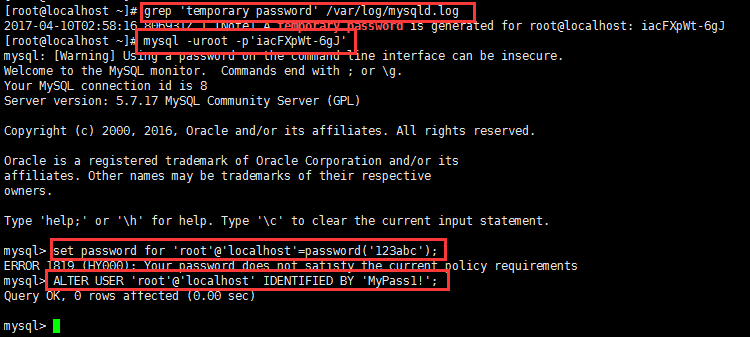
详见 MySQL 官网密码策略详细说明:https://dev.mysql.com/doc/ref…
配置默认编码为 utf8:
修改 /etc/my.cnf 配置文件,在 [mysqld] 下添加编码配置,配置完成后重启:
2
3
4
5
6
2[mysqld]
3character_set_server=utf8
4init_connect='SET NAMES utf8'
5[root@localhost ~]# systemctl restart mysqld # 重启 MySQL
6
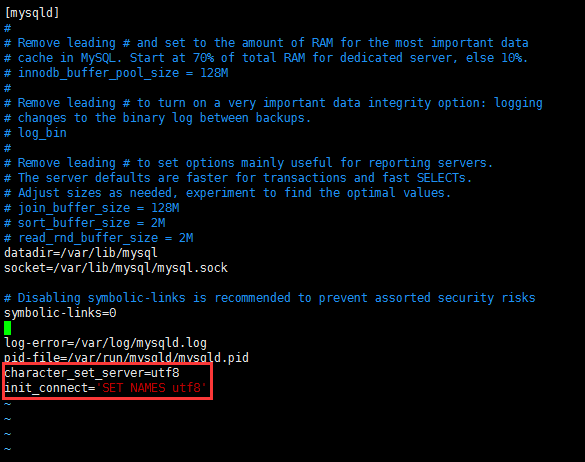
设置开机启动:
2
2
默认配置文件路径:
配置文件:/etc/my.cnf
日志文件:/var/log/mysqld.log
服务启动脚本:/usr/lib/systemd/system/mysqld.service
socket 文件:/var/run/mysqld/mysqld.pid
2、配置 Nginx
安装完成以后查看自己防火墙是否开启,如果已开启,我们需要修改防火墙配置,开启 Nginx 外网端口访问。
2
2
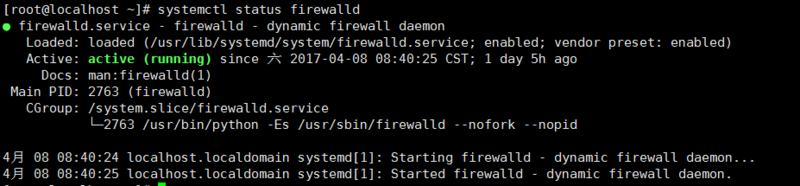
如果显示 active (running),则需要调整防火墙规则的配置。
修改 /etc/firewalld/zones/public.xml文件,在zone一节中增加
保存后重新加载 firewalld 服务:
2
3
4
5
6
7
2<zone>
3 ...
4 <service name="nginx"/>
5<zone>
6[root@localhost ~]# systemctl reload firewalld
7
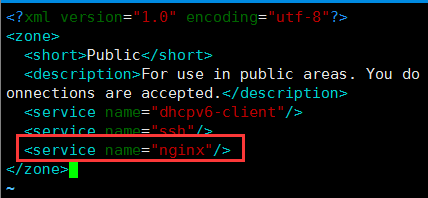
修改 Nginx 配置:
2
2
在 server {} 里添加:
2
3
4
5
6
7
8
9
10
11
12
13
2 #定义首页索引文件的名称
3 index index.php index.html index.htm;
4}
5
6# PHP 脚本请求全部转发到 FastCGI处理. 使用FastCGI默认配置.
7location ~ .php$ {
8 fastcgi_pass 127.0.0.1:9000;
9 fastcgi_index index.php;
10 fastcgi_param SCRIPT_FILENAME $document_root$fastcgi_script_name;
11 include fastcgi_params;
12}
13
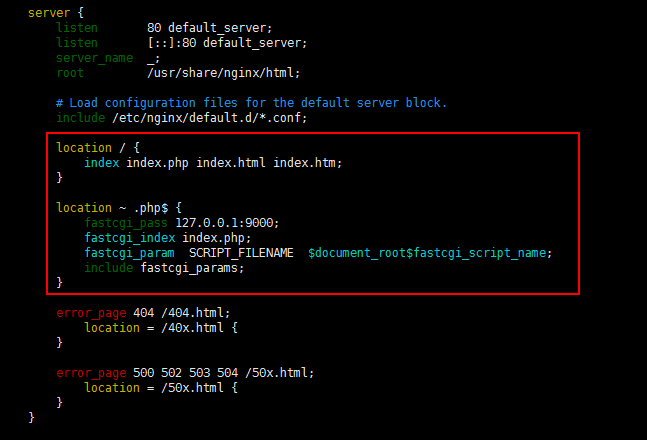
配置完成重启 Nginx:
2
2
注:本文只是简单配置 Nginx,具体更多配置请自行百度。
设置开机启动:
2
2
3、设置开机启动 php-fpm:
2
3
2[root@localhost ~]# systemctl start php-fpm # 启动 php-fpm
3
四、测试
-
在 /usr/share/nginx/html 文件下创建php文件,输出 phpinfo 信息
-
浏览器访问 http://<内网IP地址>/phpinfo.php,如果看到 PHP信息,说明安装成功